प्रत्येक वर्ष विद्यालयों की सभी सूचनाएं Udise Plus में Online Data संधारित करनी होती है । इसके लिए सर्वप्रथम जानकारी जरुरी है की udise plus data entry कैसे करें ? आज हम पूरी जानकारी स्टेप बाई स्टेप देंगे।
udise plus क्या है ?
Udise Plus के माध्यम से शिक्षा मंत्रालय द्वारा शिक्षण संस्थानों का Data संग्रहित किया जाता है। इस एकीकृत डेटा से शिक्षा के क्षेत्र में आवश्यक सुधार के लिए जानकारी इकट्ठा की जाती है। Udise Plus शिक्षा के स्तर पर सुधार के लिए आवश्यक जानकारी प्रदान करती है। सुधार की दिशा में नीति सही बने इसके लिए सही- सही udise plus data entry करना जरुरी है।

Udise Plus School Login
सर्वप्रथम इस udise plus school login को क्लिक करके ऑफिशियल वेबसाइट पर जाते है।
STEP 1 : इस तरह से एक नया पेज खुलेगा। इसमें Login For All Modules पर क्लिक करना है।
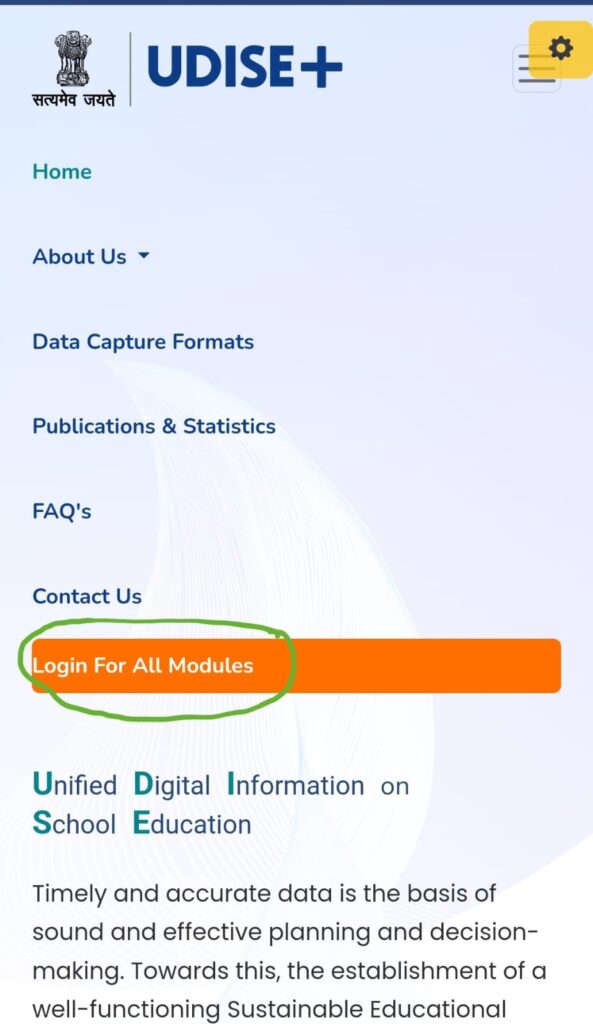
STEP 2 : अब Students Module के सामने एक बॉक्स दिखेगा। उसमे अपना State को सेलेक्ट करे और GO बटन पर क्लिक करें।
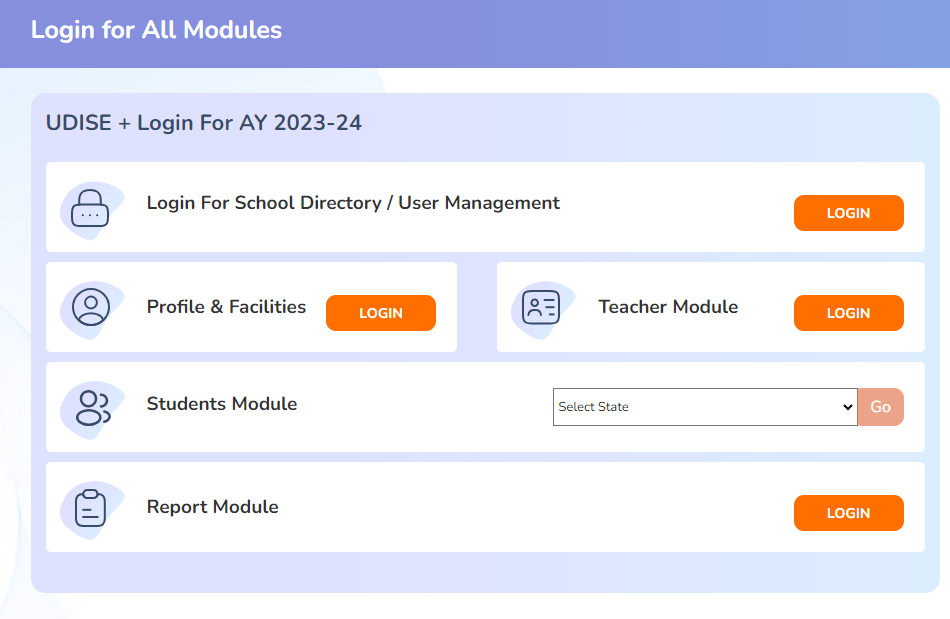
GPF Statement 2024|GPF Balance | GPF Pay Slip 2024 कैसे निकालें ? एक सम्पूर्ण जानकारी।
Udise Plus Data Entry कैसे करें ?
STEP 3 : अब और एक नया पेज खुलेगा। इसमें आपके विद्यालय का udise कोड, password को भरें। उसके ठीक नीचे के CAPTCH बॉक्स में दाहिनी ओर कुछ अक्षर व संख्या (Example: d68429) को मिलाकर लाल रंग से लिखा हुआ है उससे हूबहू लिखें और Login पर क्लिक करें।
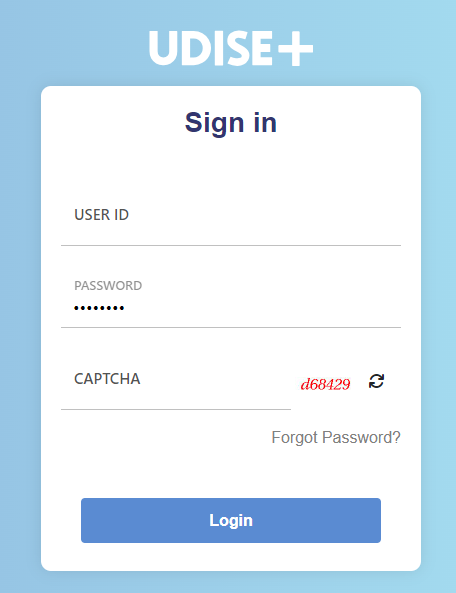
STEP 4 : जैसे ही Login पर क्लिक कीजिएगा एक नया पेज फिर से दिखेगा। कुछ इस प्रकार से फोटो दिखेगी (फोटो नीचे दी गयी है )। इसमें Academic Year 2023 -24 को क्लिक करें।
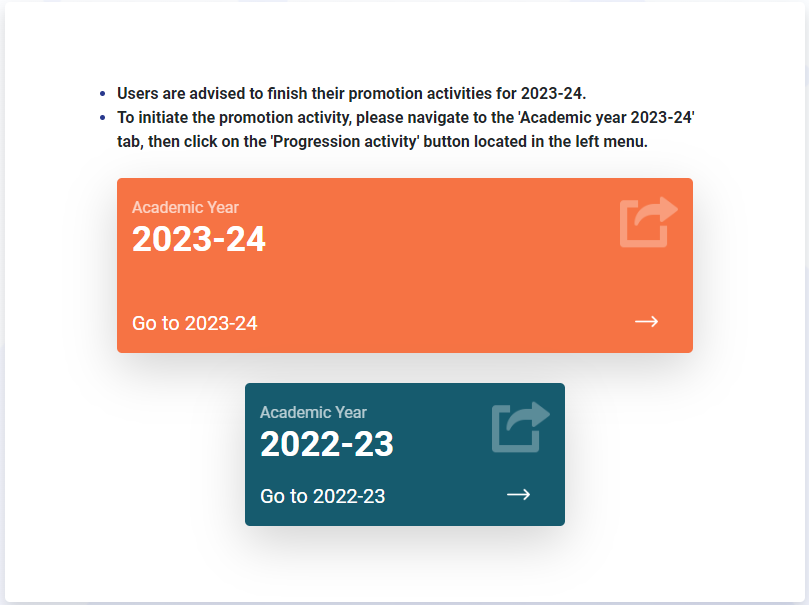
STEP 5 : पुनः एक और नया पेज खुलेगी। इसमें बायीं ओर Progression Activity लिखा हुआ मिलेगा। इसी को क्लिक करें। सुविधा हेतु नीचे में फोटो दी गई है।
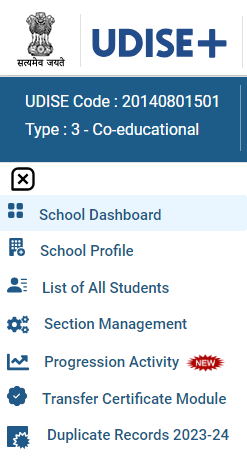
(ऐसे ही अधिक जानकारी पाने के लिए tusu99 पर क्लिक कीजिए )
STEP 6 : अब तीन Module दिखेगा।
 Progression Module
Progression Module Import Module
Import Module Dropbox/Inactive Student
Dropbox/Inactive Student
STEP 7 : Progression Module में क्लिक करें।
STEP 8 : अब फिर से सामने में नया पेज दिखेगा जिसमे ऊपर बायीं तरफ Select Class तथा Select Section का बॉक्स रहेगा। क्लास व सेक्शन को सेलेक्ट कर दीजिए और GO बटन पर क्लिक कीजिए ।
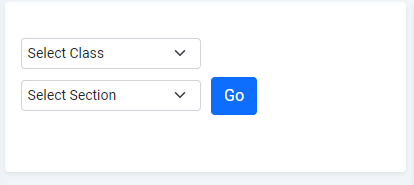
STEP 9 : जैसे ही GO बटन पर क्लिक कीजिएगा सामने का पेज में छात्र का डिटेल्स माँगा जाएगा । box में Progression Status (2022-23), Marks % (2022-23), No. of Days School attended (2022-23), Schooling Status (2023-24), Class & Section to be Promoted,Status को सेलेक्ट और भरते हुए अपडेट कर दीजिए।
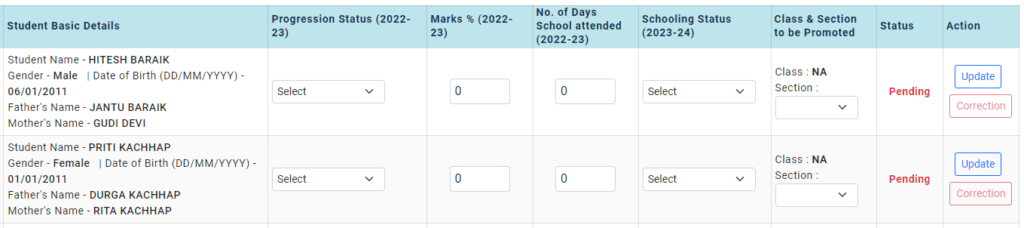

STEP 10 : अब पुनः स्क्रीन के बायीं तरफ List of All Students लिखा हुआ है उस पर क्लिक कीजिए। सुविधा हेतु नीचे में दिया गया फोटो को देखें।
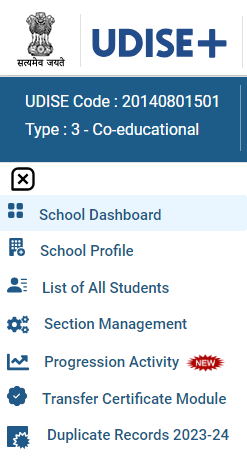
STEP 11 : अब पूर्व में भरे गए छात्रों का नाम और डिटेल्स दिखेगा। उस नाम पर क्लिक कीजिए और General Information Student, Enrolment Details Student, Facility And Other Details of the Student, Student Profile (Preview) को अच्छे से भरते हुए Complete Data के बटन पर फाइनल क्लिक कर दीजिए ।

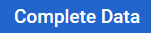
इस प्रकार से udise plus data entry का कार्य सफलता पूर्वक संपन्न हो गया।
उम्मीद है आपको अच्छे से जानकारी प्राप्त हो गई होगी। दी गई जानकारी में किसी प्रकार की सुझाव या शिकायत के लिए CONTACT US में जाकर मैसेज कर सकते है ।।
